かつては、システムにインストールされた専用ツールを使用して画像や動画を作成する必要がありました。しかし、Runway ML動画生成ツールなどのAI技術のおかげで、その時代はとうの昔に過ぎ去りました。インストールせずにどこからでも動画を生成したり、編集したりできます。
動画作成者は、インターネットを使用して、どこからでもRunwayML動画生成ツールにアクセスできます。この記事では、RunwayMLにおける動画生成ツールと、その使用方法について詳しく説明します。さらに、RunwayMLの代替手段についても説明します。
記事の内容
Filmoraには、動画を賢く生成するためのAI機能が豊富に搭載されています。

パート1: RunwayML AI: AI動画の作成と編集における優れた研究と有用性
動画作成する場合は、RunwayML 動画生成ツールのような素晴らしいツールを使用すると、費用を節約できます。RunwayMLはAIを活用して費用の節約が可能であり、テキストとユーザープロンプトを使用して動画を作成するプラットフォームを提供します。撮影時のライトもカメラもカチンコも必要なくなりました。RunwayMLを使用すると、AIの力を利用して動画を簡単に作成できます。
このツールは、画像生成AIとの合成によって動画を生成します。このRunwayML動画生成ツールを使用すると、撮影せずに動画を作成できます。RunwayMLは、安定した画像生成AIを使用して作成されているため、動画はよりリアルな質感を得ます。
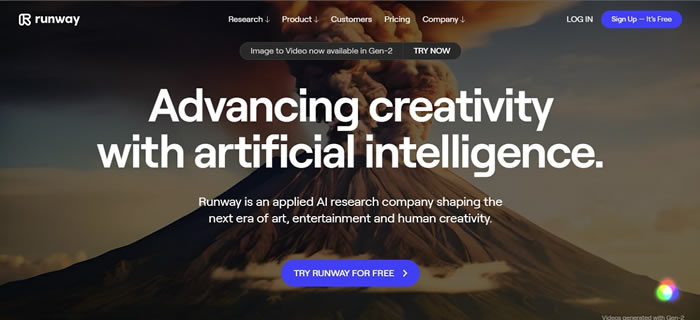
Runway MLの主な特徴
テキストプロンプトからの動画への変換は、RunwayML AI動画生成ツールが提供する最も高度な機能です。このツールが動画生成のために提供する他の機能を見てみましょう。
- 動画生成以外にも、RunwayMLを使用して画像を生成することもできる優れたデジタルコンテンツ作成プラットフォームです。
- さらに、RunwayMLを使用して画像を拡大することもできます。解像度を上げて静止画像を拡張するオプションが提供されます。
- RunwayMLを使用すると、写真を創出することができます。ツールは画像を入力として受け取り、プロンプトを入力することで、写真を希望の形に再作成できます。
- RunwayMLを使用すると、動画からオブジェクトや要素を簡単に削除できます。それ以外にも、このツールを使用すると、デジタルメディアから背景を置き換えたり削除したりすることができます。
- さらに、このAIを活用したツールを使用すると、あらゆる動画をスローモーション動画に変換できます。さらに画像にアニメーションを付けたり、動きを追加したりできます。
パート2: RunwayMLでGen-2(テキストから動画生成)機能を利用する方法
このセクションではRunwayML 動画生成ツールおよびGen2の使用方法を紹介します。
ステップ 1: RunwayML公式Webサイトを開き、アカウントにサインインするための情報を入力します。その後、ツールのダッシュボードに移動します。そこから「Text To Video」をクリックします。
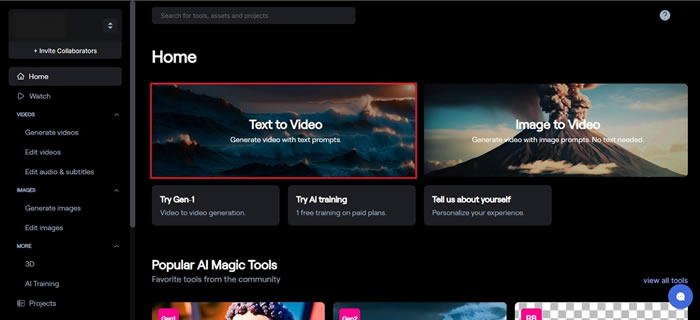
ステップ 2:新しいウィンドウでスクリプトを書くか、プロンプトを入力して「Generate」を押します。そうすることで、コマンドに基づいて生成メディアを受け取ることになります。[Free Preview]ボタンを押すと、生成できる複数のコンテンツオプションを示す新しいウィンドウが表示されます。
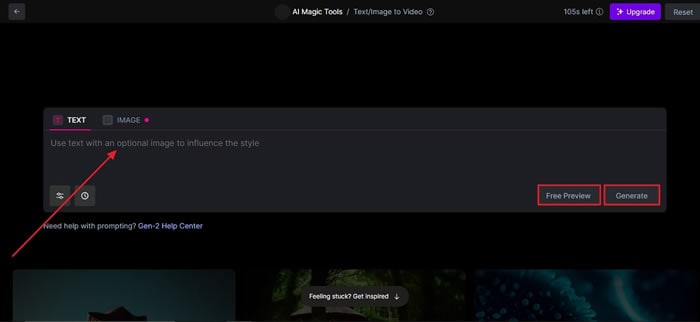
ステップ 3:処理後、動画がウィンドウに表示されます。「Play」アイコンを押して動画クリップを確認するか、適切なボタンを使用して延長します。3点アイコンをクリックして動画の速度を調整することもできます。動画を端末に保存するには、動画のプレビュー画面にある「Download」ボタンをクリックします。
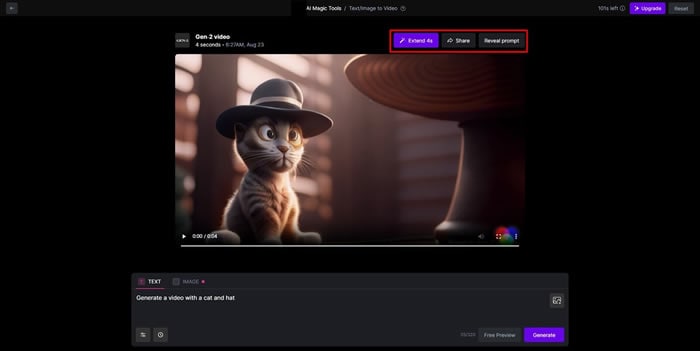
パート3: RunwayMLのオンライン代替手段
RunwayML 動画生成ツールの代替手段を見つけるのが難しい場合でも、問題ありません。このセクションでは、RunwayMLの代替手段をいくつか紹介します。
1. Fliki
労力もスキルも必要としない動画作成ツールをお探しなら、Flikiが最適なツールです。このツールを使用すると、何も記録したりキャプチャしたりする必要はありません。これは、約1500種類のナレーション用の音声を備えた動画作成ツールです。これだけでなく、Flikiはナレーションとスクリプト入力用に75以上の言語をサポートしています。
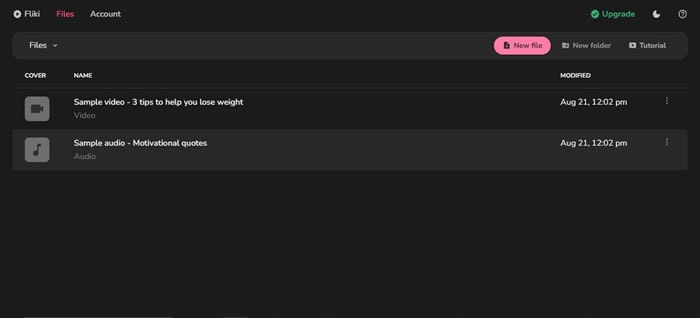
2. InVideo
素晴らしい動画を作成するために、熟練した動画クリエイターである必要はありません。InVideoは、簡単な動画作成手順で作業を楽にするツールです。これは、動画作成に使用できる5000以上のプリセットを備えたシンプルなドラッグ・アンド・ドロップツールです。イントロメーカーやアウトロメーカーなど、さまざまな動画作成テンプレートのオプションが提供されます。さらに、InVideoを使用してトリミング、カット、さらにはトランジションを追加することもできます。
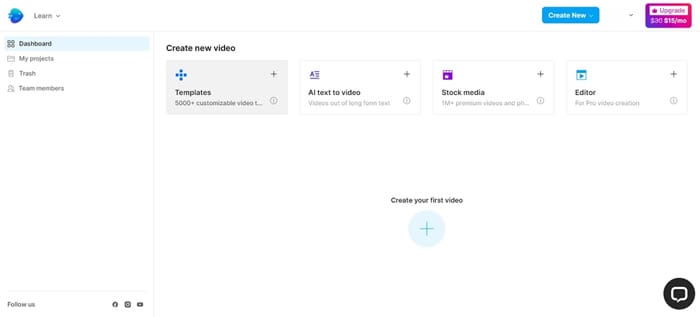
3. Lumen5
Lumen5は、RunwayML動画生成ツールと同様、別のテキストから動画を生成するツールです。これは、リスト内の他のオプションと同様、スクリプトを使用して動画を作成できる優れたツールです。ただし、このツールのユニークな機能は、ブログ投稿を動画に変換できることです。したがって、Lumen5を使用して動画を作成できるようになると、ストック型メディアであるブログを印象的な動画に変更でき、好みのAI音声を選択することもできます。
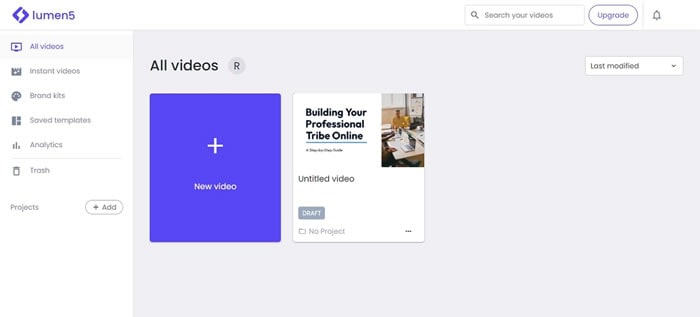
パート4: オフラインの代替手段: Wondershare Filmoraと動画編集用の優れたAIツール
RunwayML動画生成ツールは優れたツールですが、オプションが多くはありません。RunwayMLはフィルター、エフェクトなどの動画要素を適切に編集することはできず、高品質な動画にとって非常に重要なオーディオ編集機能も利用できません。RunwayMLのもう1つの良くない点は、作成する動画が数秒になることです。これらすべての問題を解決するには、 Wondershare Filmora AI 動画編集ツールのような他のツールを探す必要があります。
Wondershare Filmoraは、パラメータを制御しながら、動画ファイルとオーディオファイルを作成できます。
Wondershare FilmoraのおすすめのAI機能
Filmoraには、多様なオーディオ、動画、AIを活用した主要な機能があります。おすすめのAIツールについて、以下で説明します。
1. AI コピーライティング
この機能を使用すると、どんなテキストでもすぐに作成できるので、ご心配には及びません。AI コピーライティング機能はChatGPTと統合され、質の高いテキストが手に入ります。さらに、最適化された動画生成のためのAI スクリプト作成にも使用できます。
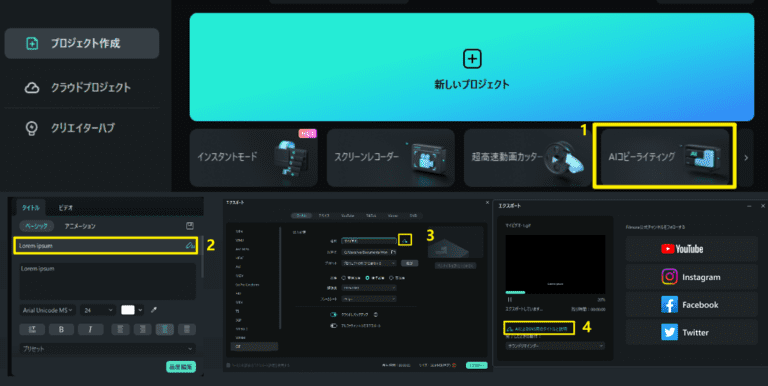
2. AI スマートカットアウト
この機能を使用すると、動画から背景を正確に削除できます。また、動画からすぐに不要な物を削除するのにも役立ちます。動画だけでなく、写真の背景除去にも使えます。
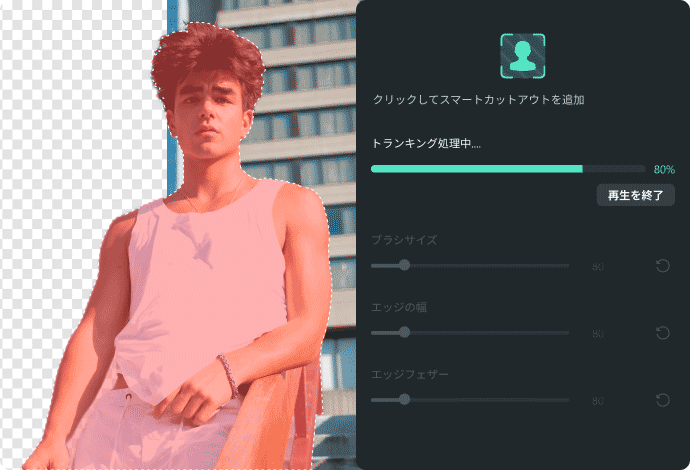
3. AI ポートレート
この機能を使用すると、背景を削除するだけでなく、動画に70以上のステッカーを追加できます。さらに、人間の顔を自動的に検出し、人間の部分に影響を与えることなく背景を除去します。数回タップするだけで、人間の顔に驚くべきエフェクトを多数追加することもできます。
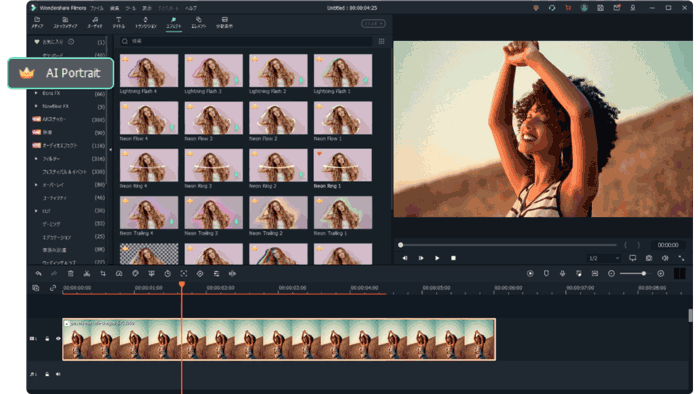
結論
実際の動画映像がなくても、動画生成を実行できるようになりました。RunwayML 動画生成ツールなどの多くのツールは、動画の作成に役立ちます。ただし、RunwayMLだけでは満足できない場合があります。その時にはWondershare Filmoraを使用してみましょう。Filmoraのストック型メディアを活用して動画を作成し、編集することができます。








役に立ちましたか?コメントしましょう!